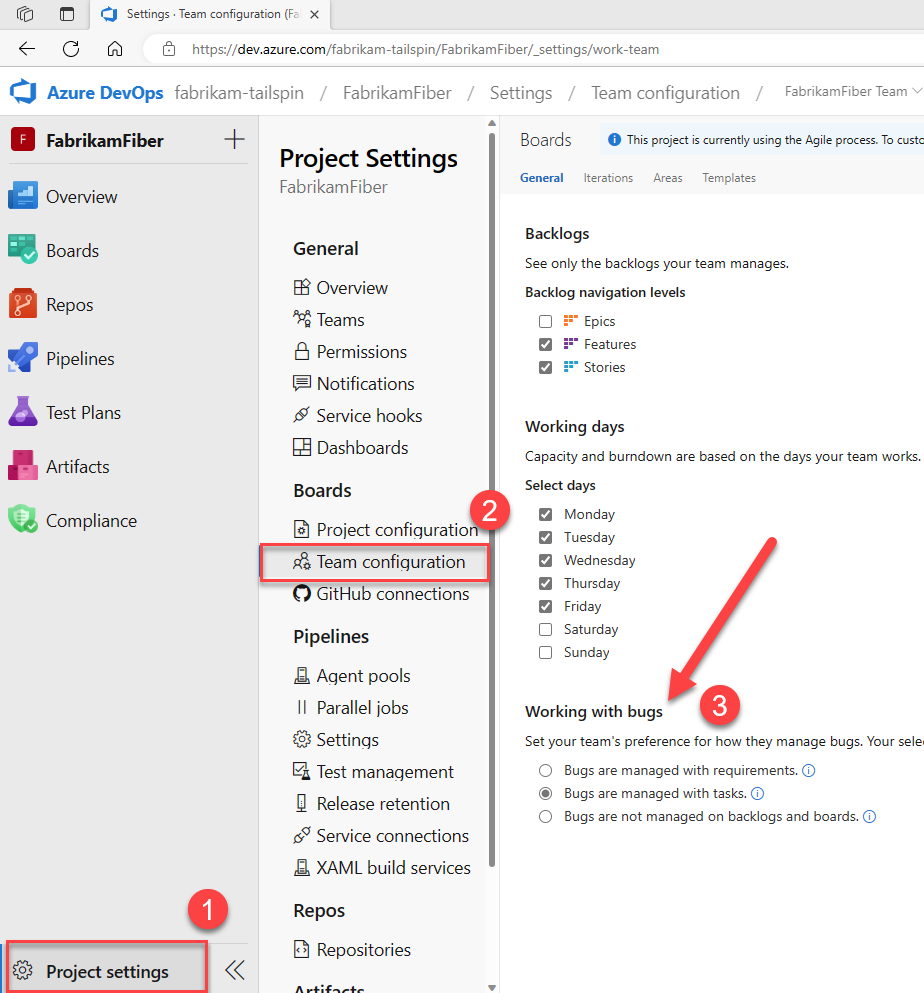Wyświetlanie usterek na listach prac i na tablicach
Azure DevOps Services | Azure DevOps Server 2022 — Azure DevOps Server 2019
Gdy twój zespół identyfikuje wady kodu lub usterki, może dodać je do listy prac i śledzić je podobnie jak w przypadku wymagań dotyczących śledzenia. Możesz zaplanować naprawianie usterek w przebiegu wraz z innymi zadaniami.
Podczas śledzenia usterek jako wymagań są one wyświetlane na listach prac i tablicach produktu. Podczas śledzenia usterek jako zadań usterki są wyświetlane na listach prac przebiegu i tablicach zadań. Aby uzyskać więcej informacji na temat innych typów elementów roboczych, zobacz Dodawanie innych typów elementów roboczych do list prac lub tablic.
Możesz zdefiniować ustawienie śledzenia zespołu dla procesów integracji modelu agile, Scrum i Capability Maturity Model Integration (CMMI). Typ elementu roboczego Usterka nie jest zdefiniowany dla procesu podstawowego, więc nie ma ustawienia zespołu dla warstwy Podstawowa. Zamiast tego należy śledzić błędy i wady kodu przy użyciu typu elementu roboczego Problem.
Uwaga
Wymagania określają oczekiwania użytkowników dla produktu oprogramowania. W usłudze Azure Boards wymagania są definiowane przez elementy robocze wyświetlane na liście prac produktu. Na podstawie procesu wybranego dla projektu wymagania odpowiadają typom elementów roboczych User Story (Agile), Product backlog item (Scrum), Issue (Basic) lub Requirements (CMMI). Należą one również do kategorii Wymagania, która zarządza typami elementów roboczych wyświetlanych na liście prac produktu.
Warunki wstępne
| Kategoria | Wymagania |
|---|---|
| uprawnienia | administrator zespołu lub członek grupy Administratorzy projektów. |
Wybierz jedną z opcji śledzenia usterek
W poniższej tabeli podsumowano opcje, które zespoły mają do śledzenia usterek. Przed dokonaniem wyboru zalecamy przejrzenie informacji podanych w artykule Definiowanie, przechwytywanie, klasyfikowanie i zarządzanie usterkami, które zawierają omówienie typu elementu roboczego usterki i obsługiwanych narzędzi do zarządzania usterkami.
Opcja
Wybierz, kiedy chcesz...
Śledzenie usterek jako wymagań
- Określanie priorytetów lub ranga stosu oraz usterek wraz z wymaganiami
- Szacowanie nakładu pracy nad usterek na potrzeby prognozowania
- Aktualizowanie stanu usterki na pokładzie
- Uwzględnianie usterek na wykresach prędkości i diagramach przepływu skumulowanego
- Możliwość korzystania z narzędzia Prognoza do obsługi planowania przebiegu
- Przeciągnij usterki do okienka Planowanie, aby przypisać usterki do przebiegu
- Wyświetlanie usterek w planach dostarczania
Uwaga
- Usterki są przypisywane do kategorii wymagań
Śledzenie usterek jako zadań
- Szacowanie pracy dla usterek podobnych do zadań
- Aktualizowanie stanu usterki na tablicach zadań przebiegu
- Łączenie usterek z wymaganiami jako elementów podrzędnych
- Przeciągnij usterki do okienka Planowanie, aby przypisać usterki do przebiegu
Uwaga
- Usterki są przypisywane do kategorii zadań
- Scenariusze użytkownika (Agile), elementy listy prac produktu (Scrum) lub wymagania (CMMI) są naturalnym nadrzędnym typem elementu roboczego dla usterek
- Usterki nie są widoczne w planach dostarczania
Usterki nie są wyświetlane na listach prac lub tablicach
- Zarządzanie usterkami przy użyciu zapytań
Uwaga
- Usterki są skojarzone z kategorią usterek i nie są wyświetlane na listach prac lub tablicach
- Usterki nie są widoczne na listach prac, tablicach, listach prac przebiegu, tablicach, tablicach zadań lub planach dostarczania
- Nie można przeciągać usterek do okienka Planowanie, aby przypisać usterki do przebiegu
Ustawianie preferencji zespołu na potrzeby śledzenia usterek
Możesz zmienić ustawienia z widoku listy prac lub tablicy albo z konfiguracji zespołu ustawień>projektu.
W poniższych krokach pokazano, jak zmienić go z widoku tablicy.
Zaloguj się do organizacji (
https://dev.azure.com/{yourorganization}) i wybierz projekt.Otwórz tablicę. Jeśli nie jesteś administratorem zespołu, dodaj go jako jeden. Tylko administratorzy zespołów i projektów mogą dostosować tablicę.
Wybierz pozycję Ustawienia
 tablicy, aby skonfigurować tablicę i ustawić ustawienia zespołu ogólnego.
tablicy, aby skonfigurować tablicę i ustawić ustawienia zespołu ogólnego.
Wybierz pozycję Praca z usterkami , a następnie wybierz opcję, która najlepiej spełnia sposób pracy twojego zespołu.
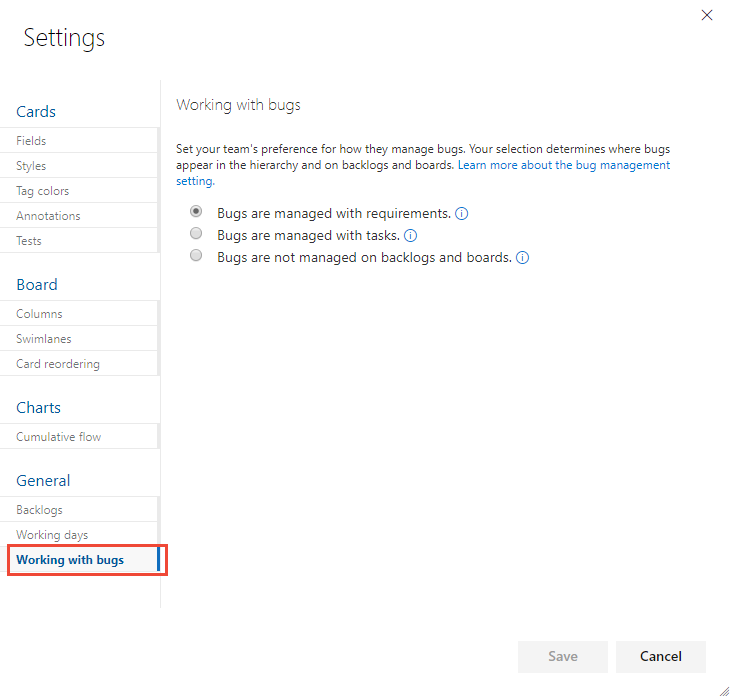
Po zakończeniu wprowadzania zmian wybierz pozycję Zapisz.
Aby wyświetlić zmiany, otwórz lub odśwież listę prac lub tablicę zespołu.
Zagnieżdżanie elementów
Podczas zarządzania usterkami z wymaganiami lub zadaniami są one wyświetlane na co najmniej jednej liście prac i tablicach narzędzi Agile. Jeśli jednak zagnieżdżasz elementy, tworząc łącza nadrzędno-podrzędne elementów należących do kategorii Wymagania lub Zadanie, nie wszystkie elementy mogą być wyświetlane na listach prac i tablicach. Aby dowiedzieć się więcej na temat sposobu traktowania zagnieżdżonych elementów, zobacz Rozwiązywanie problemów z zmienianiem kolejności i zagnieżdżaniem.
Napiwek
Jeśli po odświeżeniu listy prac lub tablicy nie widzisz usterek, w których można je zobaczyć, zapoznaj się z artykułem Rozwiązywanie problemów z zmienianiem kolejności i zagnieżdżaniem. Na tablicach zadań lub są wyświetlane tylko węzły liścia elementów zagnieżdżonych.
Dodawanie innych typów elementów roboczych do list prac lub tablic
Usterki są typowym elementem, który zespoły chcą śledzić i wybierać sposób ich śledzenia. Aby uzyskać więcej informacji, zobacz Zarządzanie usterkami.
Co jednak zrobić, jeśli chcesz śledzić inne typy elementów roboczych na listach prac i tablicach?
Możesz dodać inne typy elementów roboczych, dostosowując proces lub projekt na podstawie używanego modelu procesu. Te elementy obejmują żądania zmian, problemy i przeszkody.
- Aby zapoznać się z modelem procesu dziedziczenia, zobacz Dostosowywanie listy prac lub tablic.
- W przypadku hostowanych modeli procesów XML i lokalnych plików XML zobacz Dodawanie typu elementu roboczego do listy prac i tablicy.
Aby zapoznać się z omówieniem modeli procesów, zobacz Dostosowywanie środowiska śledzenia pracy.
Tworzenie, wyświetlanie listy usterek i zarządzanie nimi
Usterki zarządzane z wymaganiami można dodawać za pośrednictwem listy prac lub tablicy produktów. Gdy usterki są zarządzane wraz z zadaniami, można je dodać do listy prac przebiegu lub tablicy zadań. Możesz też przechwycić je przy użyciu innych narzędzi. Aby uzyskać więcej informacji, zobacz Definiowanie, klasyfikowanie i zarządzanie usterkami.
Napiwek
Wysiłek powinien być automatycznie częścią usterki. Jeśli go nie widzisz, dostosuj typ elementu roboczego usterki, aby był wyświetlany.
Możesz przejrzeć usterki zdefiniowane dla projektu, tworząc zapytanie i określając typ elementu roboczego =usterkę. Możesz też otworzyć wstępnie zdefiniowane zapytanie: Aktywne usterki (Agile i CMMI) lub Praca w toku (Scrum).
Powiązane artykuły
- Definiowanie, przechwytywanie, klasyfikowanie i zarządzanie usterkami
- Wybieranie poziomów nawigacji listy prac dla zespołu
- Zarządzanie zespołami i konfigurowanie narzędzi zespołu
- Wyświetlanie, uruchamianie lub wysyłanie wiadomości e-mail do zapytania elementu roboczego
- Wykonywanie zapytań według zmian przydziału lub przepływu pracy